Πώς να επαναφέρετε το iPhone 5s
Η επαναφορά του iPhone 5s σας είναι ένας από τους ευκολότερους τρόπους για να διορθώσετε τυχόν προβλήματα λογισμικού που μπορεί να παρουσιάζει η συσκευή σας. Είναι επίσης ένας πολύ καλός τρόπος για να διαγράψετε τη συσκευή σας από όλα τα δεδομένα και τις ρυθμίσεις, εάν σκοπεύετε να πουλήσετε ή να δανείσετε τη συσκευή σε κάποιον άλλο.
Σε αυτό το άρθρο θα δούμε διάφορους τρόπους με τους οποίους μπορείτε να επαναφέρετε τη συσκευή σας. Αυτός ο οδηγός θα σας φανεί χρήσιμος εάν θέλετε να διορθώσετε ένα πρόβλημα λογισμικού, όπως π.χ Το iPhone 5s κόλλησε στο λογότυπο της Apple, απλά θέλετε να ανανεώσετε τη συσκευή ή θέλετε να καθαρίσετε τα δεδομένα και τις ρυθμίσεις σε αυτήν, ώστε να μπορείτε να την ανακυκλώσετε ή να την πουλήσετε.
- Μέρος 1: Πώς να επαναφέρετε το iPhone 5s στις εργοστασιακές ρυθμίσεις
- Μέρος 2: Πώς να επαναφέρετε το iPhone 5s χωρίς κωδικό πρόσβασης
- Μέρος 3: Πώς να επαναφέρετε το iPhone 5s με το iTunes
- Μέρος 4: Πώς να επαναφέρετε σκληρά το iPhone 5s
- Μέρος 5: Εκμάθηση βίντεο για την επαναφορά του iPhone 5s
Μέρος 1: Πώς να επαναφέρετε το iPhone 5s στις εργοστασιακές ρυθμίσεις
Η επαναφορά του iPhone5 σας είναι πολύ εύκολη, απλώς ακολουθήστε αυτά τα απλά βήματα. Θα πρέπει ωστόσο να αναφέρουμε ότι εάν το κάνετε αυτό για να διορθώσετε ένα πρόβλημα λογισμικού, πρέπει να το κάνετε backup του iPhone σας πριν το κάνετε.
Βήμα 1: εκκινήστε την εφαρμογή ρυθμίσεων από την αρχική οθόνη σας.
Βήμα 2: Κάντε κύλιση για να βρείτε Γενικά και μετά πατήστε Επαναφορά
Βήμα 3: Πατήστε Διαγραφή όλων των περιεχομένων και των ρυθμίσεων
Ίσως χρειαστεί να εισαγάγετε τον κωδικό πρόσβασής σας και, στη συνέχεια, να πατήσετε «Διαγραφή iPhone» για να συνεχίσετε. Στη συνέχεια, ενδέχεται να σας ζητηθεί να εισαγάγετε το Apple ID και τον κωδικό πρόσβασής σας για να επιβεβαιώσετε την ενέργεια.
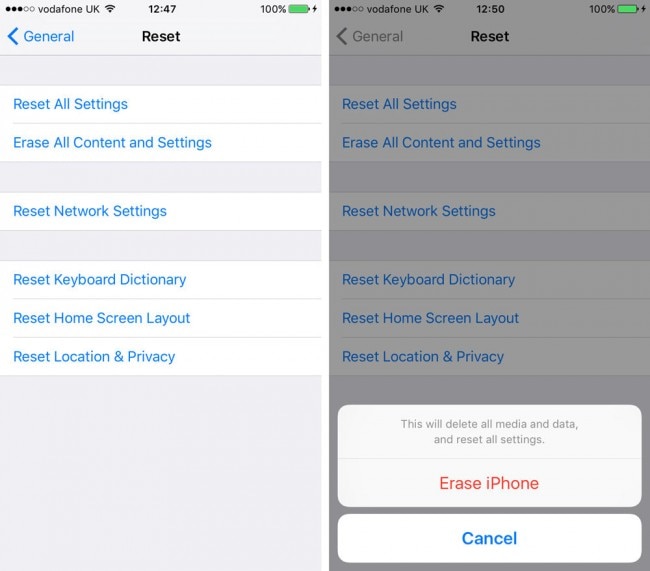
Το iPhone θα διαγραφεί εντελώς και θα πρέπει να επιστρέψει στην αρχική οθόνη εγκατάστασης. Εάν δεν θυμάστε το Apple ID σας, μπορείτε επίσης επαναφέρετε το iPhone χωρίς Apple ID.
Μέρος 2: Πώς να επαναφέρετε το iPhone 5s χωρίς κωδικό πρόσβασης
Εάν δεν έχετε τον κωδικό πρόσβασής σας, δείτε πώς να ξεκουράζετε τη συσκευή σας.
Βήμα 1: Συνδέστε το καλώδιο usb στον υπολογιστή σας, αλλά μην συνδέσετε ακόμα το άλλο άκρο στο iPhone σας.
Βήμα 2: Απενεργοποιήστε το iPhone και, στη συνέχεια, πατήστε παρατεταμένα το κουμπί Home στο iPhone και, ενώ κρατάτε πατημένο το κουμπί Home, συνδέστε το άλλο άκρο του καλωδίου στο iPhone. Θα πρέπει να δείτε το εικονίδιο του iTunes στην οθόνη της συσκευής σας. Η συσκευή βρίσκεται τώρα σε λειτουργία ανάκτησης.
Βήμα 3: Εκκινήστε το iTunes στον υπολογιστή σας και κάντε κλικ στο ‘restore’ όταν σας ζητηθεί.
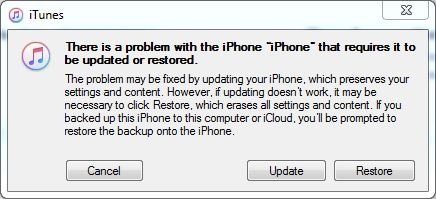
Βήμα 4: Περιμένετε όσο το iTunes συνδέεται με τον διακομιστή ενημέρωσης λογισμικού του iPhone.
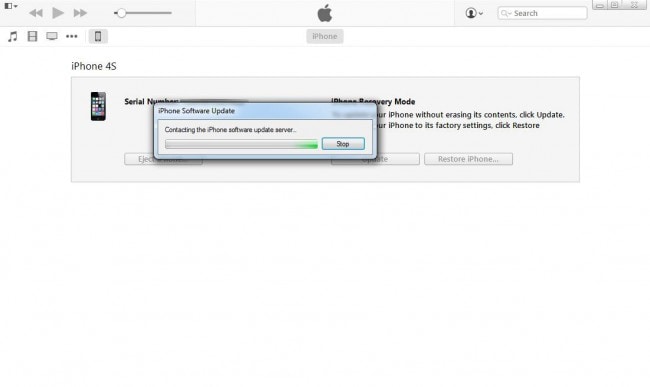
Βήμα 5: Θα πρέπει να εμφανιστεί ένα πλαίσιο επιβεβαίωσης. Διαβάστε τα περιεχόμενα και, στη συνέχεια, κάντε κλικ στο ‘Επαναφορά και ενημέρωση’
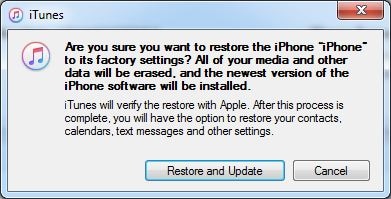
Βήμα 6: Θα δείτε το παράθυρο ενημέρωσης λογισμικού iPhone, κάντε κλικ στο «Επόμενο» για να συνεχίσετε.
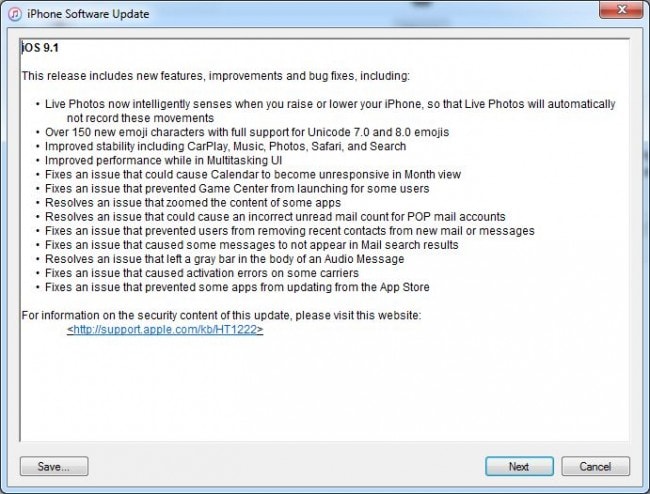
Βήμα 7: Κάντε κλικ στο «Συμφωνώ» για να αποδεχτείτε τους όρους και να συνεχίσετε.
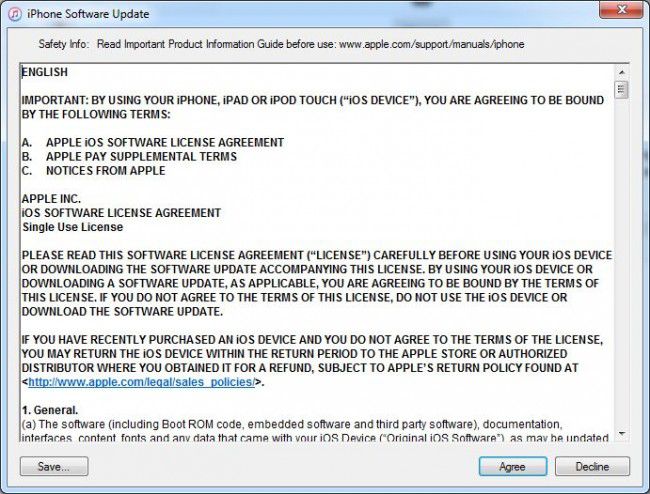
Βήμα 8: Περιμένετε να γίνει λήψη του iOS στο iPhone σας και η συσκευή σας να επανέλθει στις εργοστασιακές ρυθμίσεις. Αν κατά τύχη συναντήσετε Το iPhone δεν επαναφέρεται σφάλμα κατά τη διάρκεια της διαδικασίας, υπάρχουν απλές λύσεις για να το διορθώσετε επίσης.
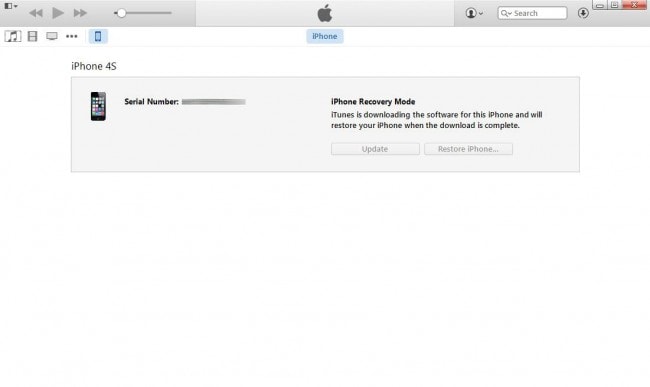
Διαβάστε περισσότερα: Πώς να επαναφέρετε το iPhone χωρίς κωδικό πρόσβασης >>
Μέρος 3: Πώς να επαναφέρετε το iPhone 5s με το iTunes
Μπορείτε επίσης να χρησιμοποιήσετε το iTunes για να επαναφέρετε το iPhone 5s σας. Δείτε πώς να το κάνετε.
Βήμα 1: Εκκινήστε το iTunes στο Mac και τον υπολογιστή σας και, στη συνέχεια, συνδέστε το iPhone στον υπολογιστή σας χρησιμοποιώντας καλώδια USB. Ακολουθήστε τις οδηγίες που εμφανίζονται στην οθόνη εάν ένα μήνυμα ζητά να έχετε εμπιστοσύνη σε αυτόν τον υπολογιστή.
Βήμα 2: Επιλέξτε το iPhone 5s σας όταν εμφανίζεται στο iTunes και κάτω από την καρτέλα ‘Σύνοψη’, κάντε κλικ στην επιλογή ‘Επαναφορά iPhone’.
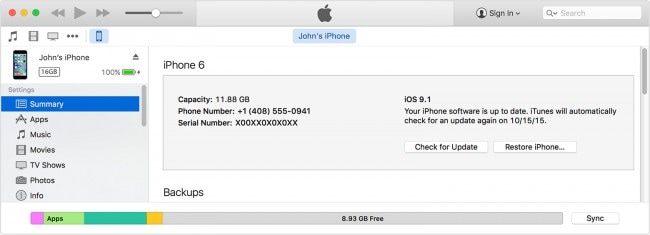
Βήμα 3: Κάντε ξανά κλικ στην ‘Επαναφορά’ για επιβεβαίωση και το iTunes θα διαγράψει πλήρως το iPhone και θα εγκαταστήσει το πιο πρόσφατο iOS.

Η συσκευή σας θα επανέλθει στις εργοστασιακές ρυθμίσεις και θα πρέπει τώρα να ρυθμιστεί ως νέα. Αυτός είναι ο ευκολότερος τρόπος για να επαναφέρετε το iPhone 5s με το iTunes, μπορούμε επίσης να έχουμε τρόπους επαναφέρετε το iPhone χωρίς το iTunes.
Μέρος 4: Πώς να επαναφέρετε σκληρά το iPhone 5s
Η σκληρή επαναφορά είναι ένας άλλος τρόπος για την επίλυση πολλών προβλημάτων λογισμικού που μπορεί να αντιμετωπίσει η συσκευή σας. Η εκτέλεση σκληρής επαναφοράς στο iPhone 5s σας είναι πολύ εύκολη.
Απλώς κρατήστε πατημένο το κουμπί Sleep/Wake και το κουμπί Home ταυτόχρονα μέχρι να δείτε το λογότυπο της Apple.

Στη συνέχεια, μπορείτε να συνδέσετε τη συσκευή στο iTunes και να την επαναφέρετε ενώ βρίσκεται σε λειτουργία ανάκτησης, όπως είδαμε στο Μέρος 2 παραπάνω.
Μέρος 5: Εκμάθηση βίντεο για την επαναφορά του iPhone 5s
Αν προτιμάτε να έχετε έναν οπτικό οδηγό για τον τρόπο επαναφοράς του iPhone 5s, τα παρακάτω βίντεο θα σας βοηθήσουν.
Η επαναφορά της συσκευής σας είναι ένας πολύ καλός τρόπος για να ανανεώσετε τη συσκευή σας. Φαίνεται επίσης να διορθώνει πολλά από τα προβλήματα που μπορεί να αντιμετωπίσετε στη συσκευή σας. Αλλά επειδή διαγράφει εντελώς τη συσκευή, είναι καλή ιδέα να ξεκινήσετε με τη δημιουργία ενός αντιγράφου ασφαλείας της συσκευής σας είτε στο iTunes στο iCloud. Στη συνέχεια, μπορείτε να επαναφέρετε τη συσκευή από αυτό το πιο πρόσφατο αντίγραφο ασφαλείας κατά τη διαδικασία εγκατάστασης. Πείτε μας τώρα αν μπορέσατε να επαναφέρετε τη συσκευή σας.
πρόσφατα άρθρα